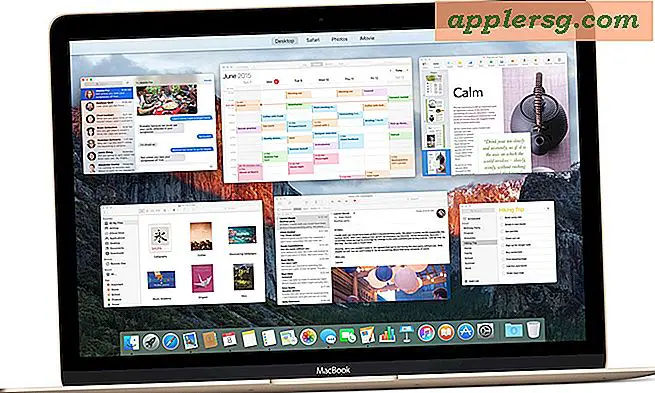Vis mappestørrelser i Mac OS X Listevisning

Hvis du vil se mappestørrelsene på Mac, kan du gjøre det enkelt ved å aktivere en mappestørrelsesberegning når du ser på kataloger i listevisningen av Finder i Mac OS X.
Hva dette trikset gjør er å vise mappestørrelser på Mac, beregnet i megabyte, kilobytes eller gigabyte, avhengig av den totale lagringsstørrelsen som ble tatt opp av hver enkelt mappe som ble funnet på Mac. Etter min mening bør dette sannsynligvis være aktivert som standard siden det er en populær funksjon, men standardinnstillingen for Mac OS X listevisning er å ikke vise størrelsen på mapper og innholdet. Alas det er ikke så farlig, dette endres lett med en preferanseinnstilling.
Hvordan vise mappestørrelser på Mac OS List View
Gjør følgende fra Finder og filsystemvisning av en Mac:
- Først må du sørge for å velge listevisning fra et Finder-vindu
- Åpne nå "Vis alternativer" fra Vis-menyen (eller trykk Kommando + J)
- Merk av i boksen ved siden av "Beregn alle størrelser"

Hvis du velger "Angi som standard", vil alternativet Vis mappeformat bli aktivert for alle mappestørrelser på Mac, og viser hver beregnet lagringskapasitet for hver enkelt mappe, totalt innholdet i den mappen.
Nå når du åpner noen katalog i listevisning, ser du størrelsen på kataloger og deres respektive innhold.

Dette fungerer også med Cover Flow-visning, men må settes separat gjennom Visningsalternativer.

Som alle andre innstillinger på Mac, kan du enkelt reversere denne endringen hvis du bestemmer deg for at du ikke vil se mappestørrelsen for mapper. Innstillingen for mappestørrelse er tilgjengelig i alle versjoner av Mac OS X, MacOS og OS X, det spiller ingen rolle hvilken utgave eller versjon Mac systemprogramvaren kjører.